溫馨提示×
您好,登錄后才能下訂單哦!
點擊 登錄注冊 即表示同意《億速云用戶服務條款》
您好,登錄后才能下訂單哦!
| 4臺GFS節點服務器做GlusterFS集群,提供存儲服務給KVM客戶端做虛擬化 |
服務器角色 | IP地址 | 磁盤空間 |
|---|---|---|---|
| gfs-node1 | 192.168.142.152 | 40G+40G | |
| gfs-node2 | 192.168.142.154 | 40G+40G | |
| gfs-node3 | 192.168.142.162 | 40G+40G | |
| gfs-node4 | 192.168.142.163 | 40G+40G | |
| kvm-client | 192.168.142.163 | 40G |
1.為四臺GFS節點服務器服務器每臺添加一個新磁盤
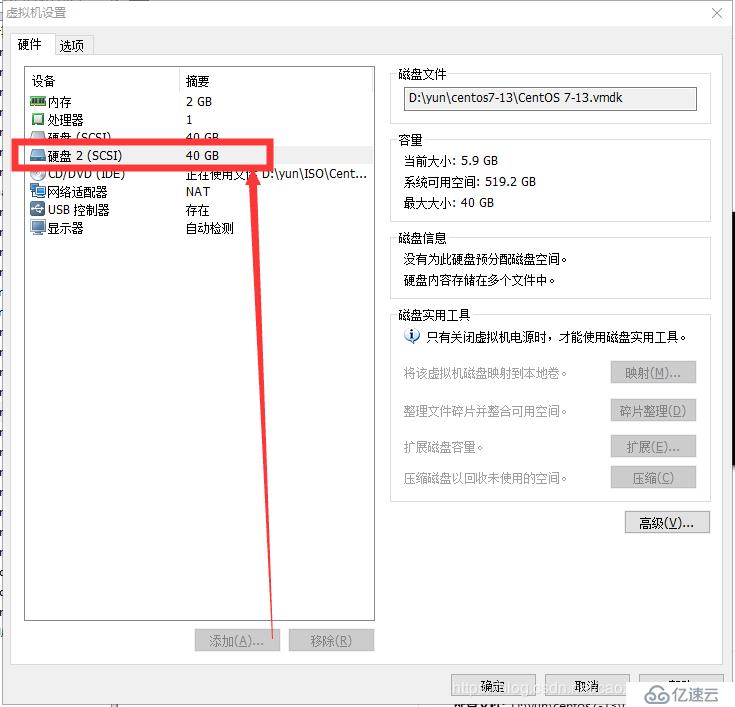
2.使用腳本一鍵部署GFS節點
#!/bin/bash
systemctl stop firewalld.service
setenforce 0
#格式化磁盤
echo "the disks exist list:"
fdisk -l |grep '磁盤 /dev/sd[a-z]'
echo "=================================================="
PS3="chose which disk you want to create:"
select VAR in `ls /dev/sd*|grep -o 'sd[b-z]'|uniq` quit
do
case $VAR in
sda)
fdisk -l /dev/sda
break ;;
sd[b-z])
#create partitions
echo "n
p
w" | fdisk /dev/$VAR
#make filesystem
mkfs.xfs -i size=512 /dev/${VAR}"1" &> /dev/null
#mount the system
mkdir -p /data/${VAR}"1" &> /dev/null
echo -e "/dev/${VAR}"1" /data/${VAR}"1" xfs defaults 0 0\n" >> /etc/fstab
mount -a &> /dev/null
break ;;
quit)
break;;
*)
echo "wrong disk,please check again";;
esac
done
#授予執行權限
chmod +x a.sh
#執行腳本
./a.sh
#注意修改主機地址!!!
cat >>/etc/hosts<<-EOF
192.168.142.152 node1
192.168.142.154 node2
192.168.142.162 node3
192.168.142.163 node4
192.168.142.163 kvm
EOF
#創建yum源倉庫
#進入yum倉庫目錄
cd /etc/yum.repos.d
#創建備份文件夾
mkdir bak
#移動使用文件到備份文件夾
mv C* bak
#清除yum緩存
yum clean all
#創建私有yum源
cat >GLFS.repo<<-EOF
[demo]
name=demo
baseurl=http://123.56.134.27/demo
gpgcheck=0
enable=1
[gfsrepo]
name=gfsrepo
baseurl=http://123.56.134.27/gfsrepo
gpgcheck=0
enable=1
EOF
#重新加載yum源
yum list
#安裝必要軟件包
yum install -y glusterfs glusterfs-server glusterfs-fuse glusterfs-rdma
#啟動glusterd服務
systemctl start glusterd.service
#設定開機自啟動glusterd服務
systemctl enable glusterd.service
#設定時間同步阿里時間服務器
ntpdate ntp1.aliyun.com
3.四臺節點部署完畢,在node1節點上操作
#添加其他節點信息
gluster peer probe node2
gluster peer probe node3
gluster peer probe node4
#創建分布式卷
gluster volume create dis-volume replica 2 node1:/data/sdb1 node2:/data/sdb1 node3:/data/sdb1 node4:/data/sdb1 force
#啟動分布式卷
gluster volume start dis-volume1.調試客戶端環境,內存最少4G,開啟虛擬化引擎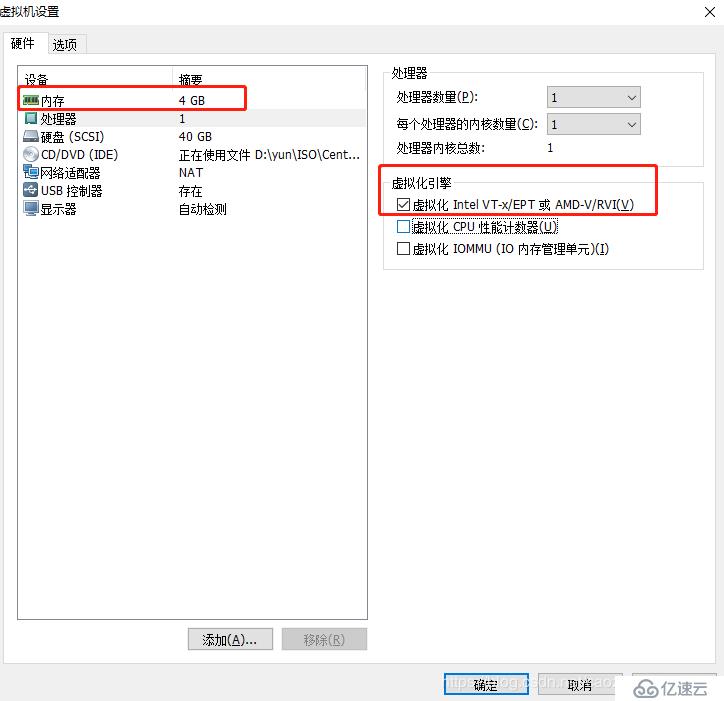
2.掛載GFS到客戶端
#創建掛載目錄
mkdir /data
#掛載分布式卷到客戶端目錄
mount.glusterfs node1:dis-vol /data
#查看磁盤分區信息
df -hT
#遠程掛載微軟宿主機上的鏡像,后面再用
mount.cifs //192.168.142.1/ISO /mnt3.安裝KVM
#安裝桌面環境組件包
yum groupinstall "GNOME Desktop" -y
#安裝KVM模塊
yum install qemu-kvm -y
#安裝KVM調試工具
yum install qemu-kvm-tools -y
#安裝構建虛擬機的命令行工具
yum install virt-install -y
#安裝qemu組件,創建磁盤,啟動虛擬機
yum install qemu-img -y
#安裝網絡支持工具
yum install bridge-utils -y
#安裝虛擬機管理工具
yum install libvirt -y
#安裝圖像化管理虛擬機
yum install virt-manager -y
#查看CPU是否支持虛擬化(虛擬機需要配置中開啟虛擬化功能)
egrep '(vmx|svm)' /proc/cpuinfo
#查看kvm模塊是否安裝
lsmod | grep kvm
#開啟libvirtd服務
systemctl start libvirtd
#查看libvirtd服務狀態
systemctl status libvirtd
#開機自啟動libvirtd服務
systemctl enable libvirtd4.部署linux虛擬機環境
#切換至掛載點
cd /data
#創建備份目錄
mkdir vdisk viso
#后臺復制鏡像
cp -r /mnt/CentOS-7-x86_64-DVD-1708.iso /data/viso/ &
#切換網卡配置目錄
cd /etc/sysconfig/network-scripts/
#復制ens33 網卡配置文件作為橋接網卡的模板
cp -p ifcfg-ens33 ifcfg-br0
#編輯ens33 網卡配置文件
vim ifcfg-ens33
#尾行追加橋接
BRIDGE=br0
#編輯橋接 網卡配置文件
vim ifcfg-br0
#替換類型為bridge橋接模式
TYPE=bridge
#修改為靜態模式
BOOTPROTO=static
#改名
NAME=br0
#改驅動名稱
DEVICE=br0
#追加IP地址,掩碼和網關
IPADDR=192.168.142.164
NETMASK=255.255.255.0
GATEWAY=192.168.142.1
#重啟網絡服務
service network restart 1.打開終端以root身份輸入一下命令切換圖形化管理界面
#打開終端輸入一下命令切換圖形化管理界面
virt-manager2.創建部署虛擬化環境
創建存儲池,雙擊QEMU/KVM,選擇“存儲”選項卡,然后單擊“+”按鈕新建存儲池。
單擊“前進”按鈕,根據提示輸入或瀏覽用以設置存儲目錄,如/data_kvm/store,最后單擊“完成”按鈕即可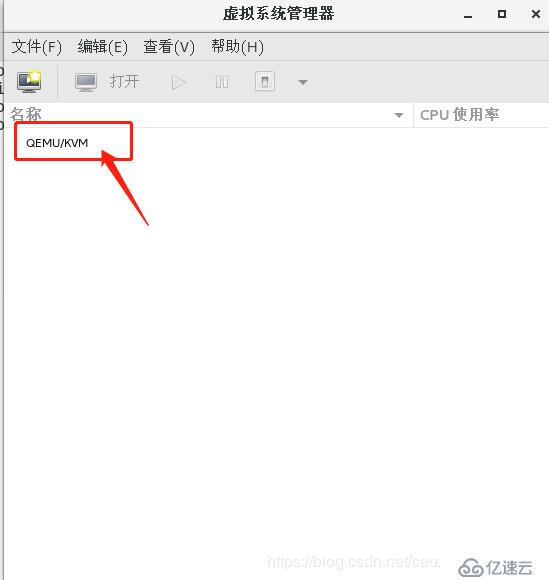
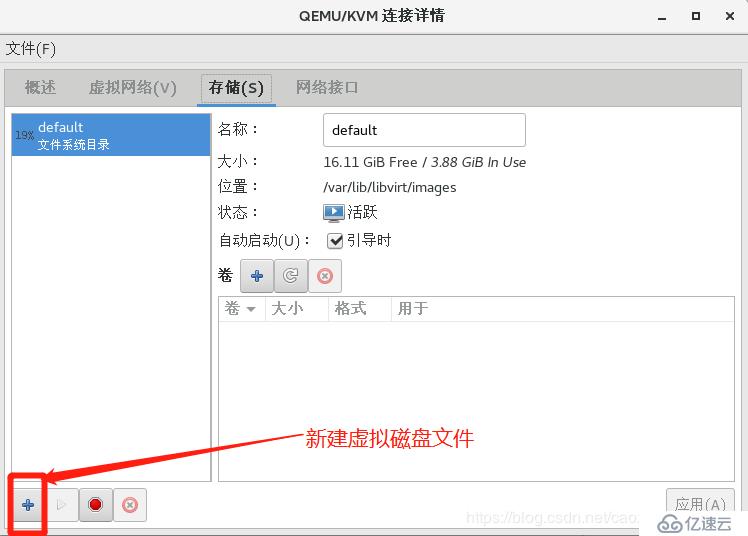
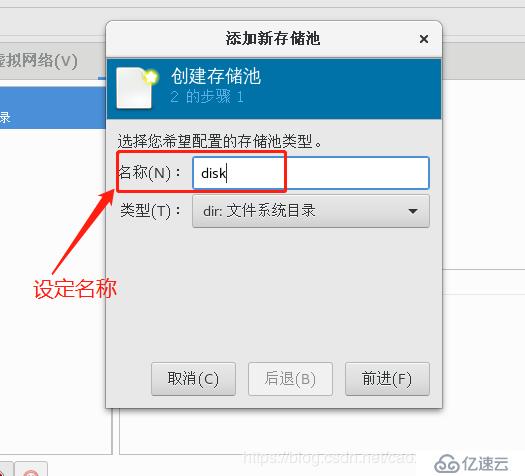
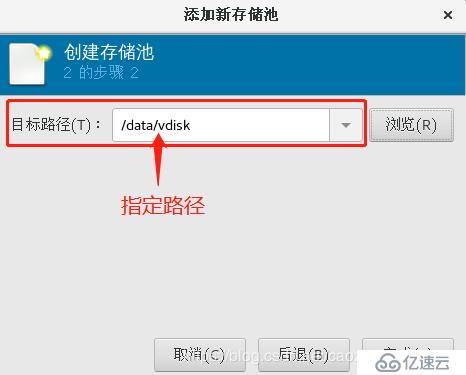
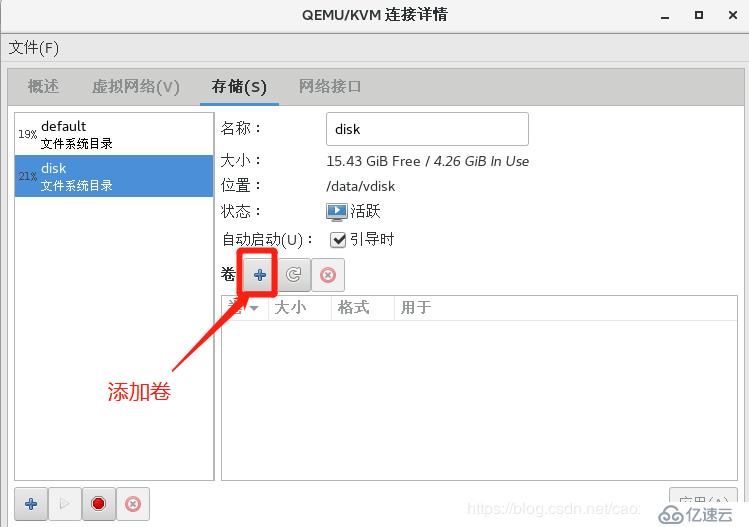
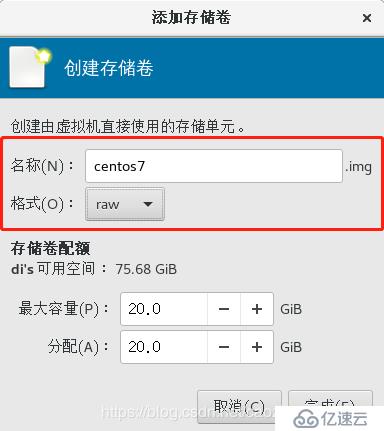
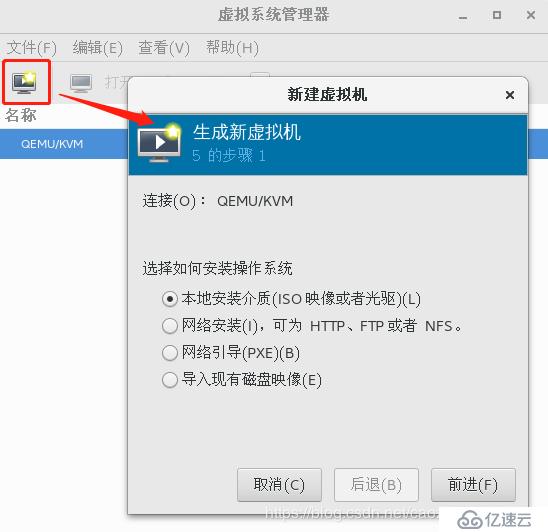
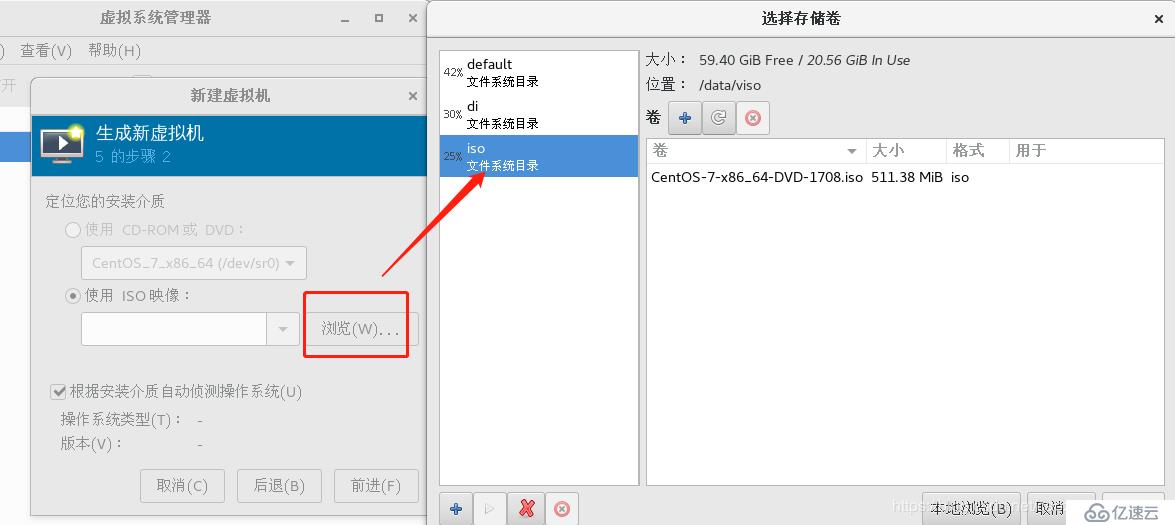
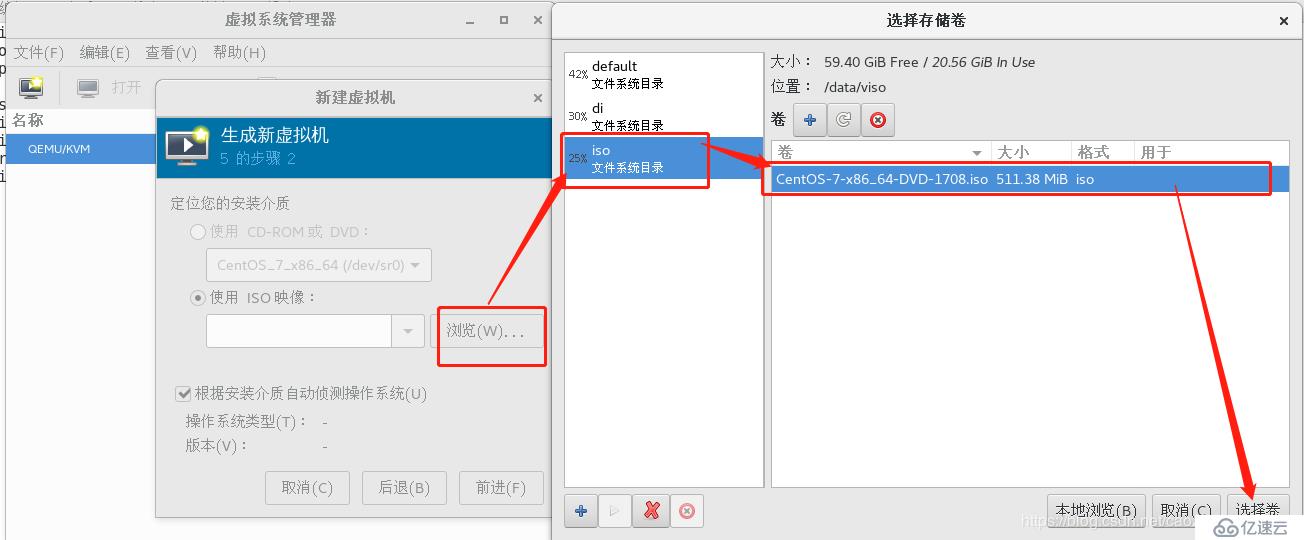
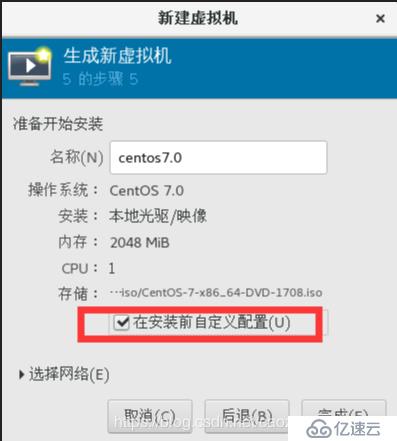
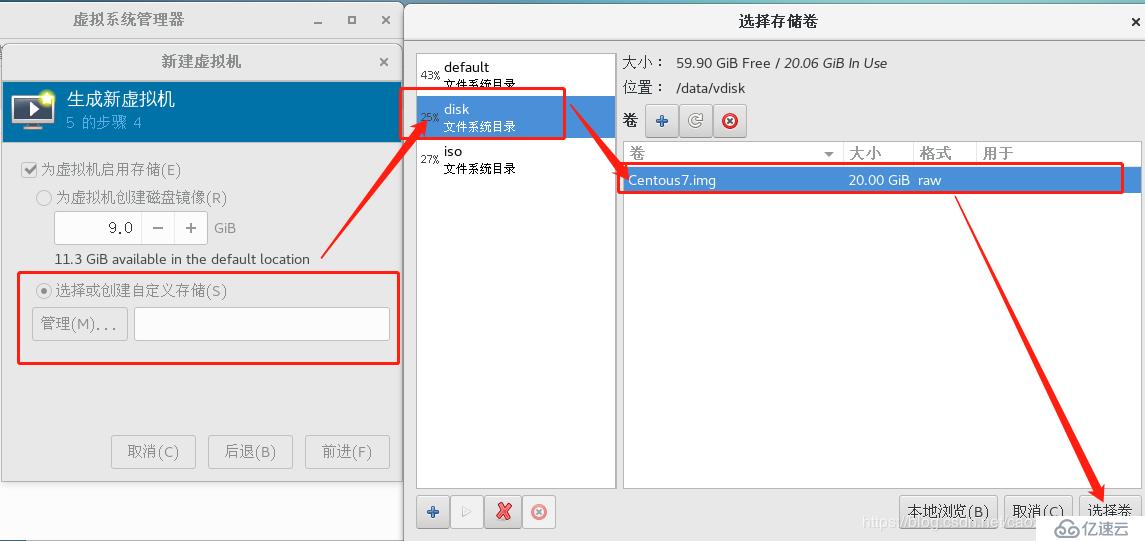
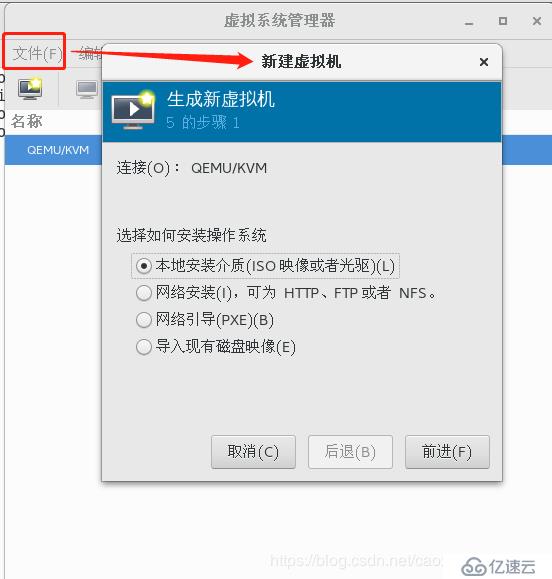
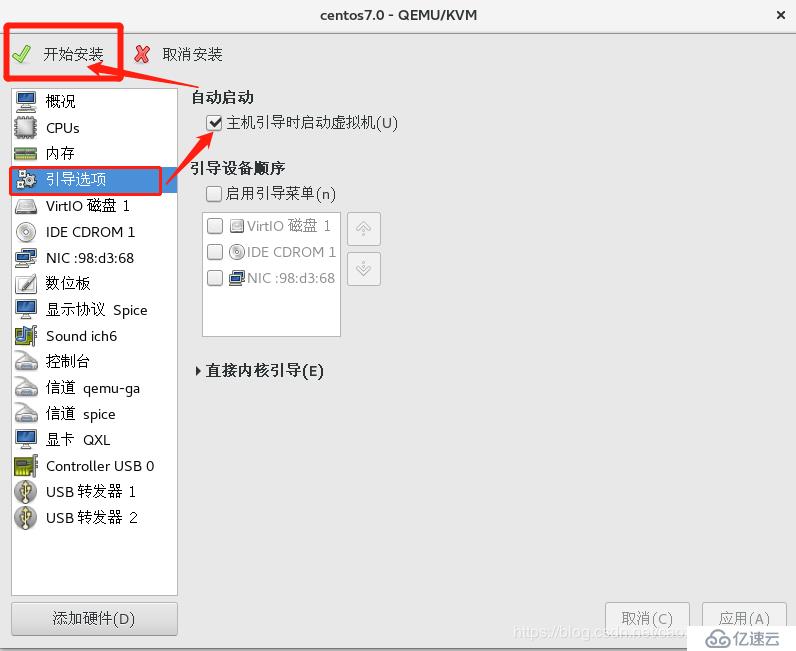
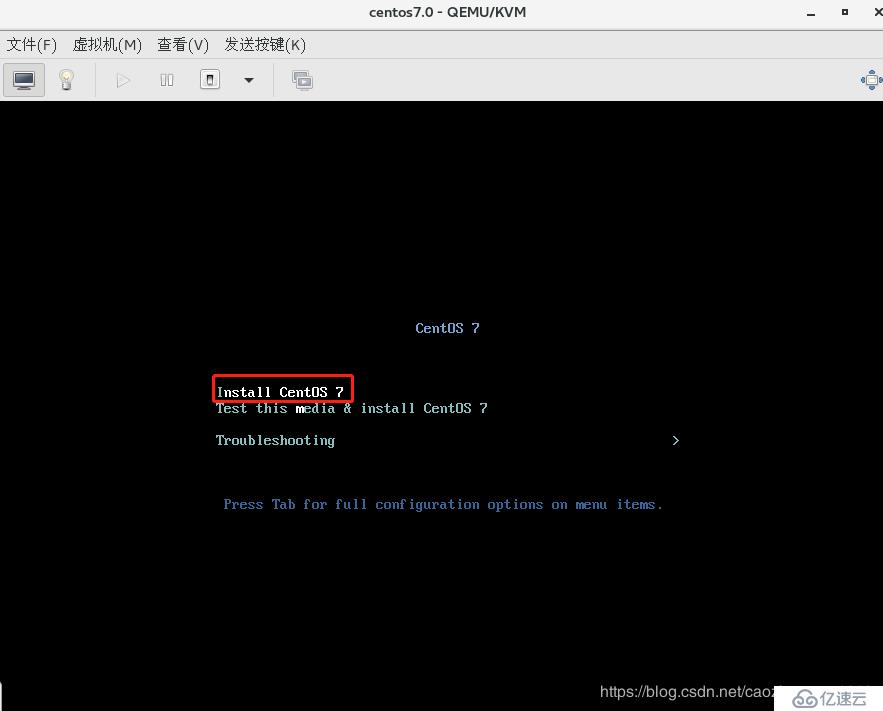
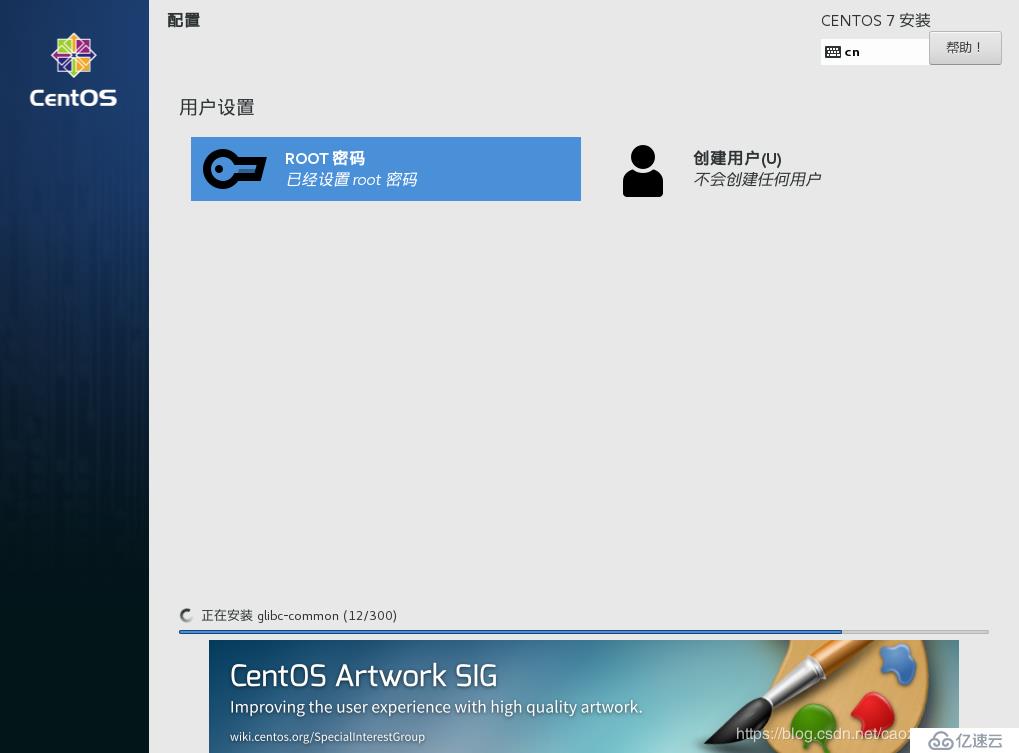
免責聲明:本站發布的內容(圖片、視頻和文字)以原創、轉載和分享為主,文章觀點不代表本網站立場,如果涉及侵權請聯系站長郵箱:is@yisu.com進行舉報,并提供相關證據,一經查實,將立刻刪除涉嫌侵權內容。